Excel2016公式怎么插入结构化引用?
发布时间:2018-03-02 14:23:54 作者:IT_咨询顾问  我要评论
我要评论
Excel2016公式怎么插入结构化引用?excel2016表格中使用的公式想要插入结构化引用,该怎么实现呢?下面我们就来举例说明,需要的朋友可以参考下
今天我们就来看看excel2016中插入结构化引用的实例教程,请看下文详细介绍。
1、启动Excel 2016电子表格应用软件,如图所示点击界面右侧新建空白工作簿。

2、本例要求公式中插入结构化引用统计学员考试成绩,如图所示。选中单元格数据区域,点击"开始→样式→套用表格格式→表样式浅色2"图标。

3、如图所示,弹出"套用表格式"对话框。勾选表包含标题复选框,设置完成点击"确定"按钮。

4、选中表格任意单元格,如图所示。选择"表格工具→设计→属性"功能区,表名称文本框将默认的"表 1"修改为"成绩"。

5、选中总分单元格数据区域如图所示,点击"公式→函数库→插入函数"图标。弹出"插入函数"对话框,选择"搜索函数或选择类别→数学与三角函数→选择函数→SUM"函数。

6、如图所示,弹出"函数参数"对话框。Number1文本框输入函数参数,完整公式为"=SUM(成绩[@[计算机网络工程]:[模拟电子技术]])"。

7、完成公式中插入结构化引用的操作,如图所示。

以上就是Excel2016公式插入结构化引用的教程,希望大家喜欢,请继续关注脚本之家。
相关推荐:
相关文章
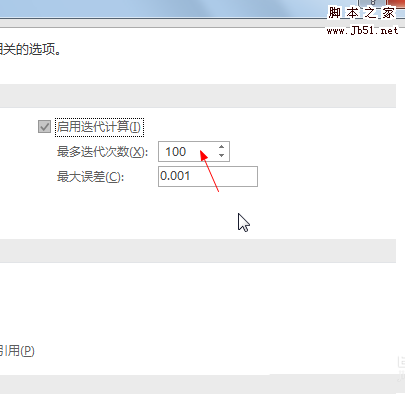 Excel公式怎么设置迭代次数?Excel表格中的计算公式,想要设置迭代次数,该怎么设置呢?下面我们就来看看详细的教程,需要的朋友可以参考下2018-01-16
Excel公式怎么设置迭代次数?Excel表格中的计算公式,想要设置迭代次数,该怎么设置呢?下面我们就来看看详细的教程,需要的朋友可以参考下2018-01-16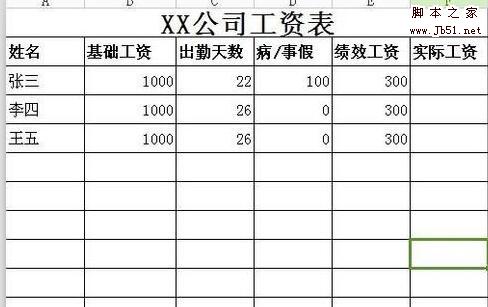
excel怎样添加公式计算 excel添加公式计算的设置方法
excel是我们常用的办公软件,有时会用到一些公式计算,那么excel怎样添加公式计算?下面小编带来excel添加公式计算的设置方法,希望对大家有所帮助2018-01-15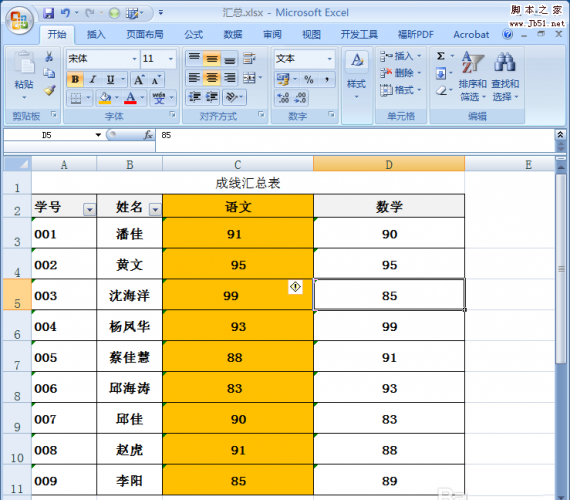 excel表格中怎么使用TRIM公式去除空格?excel表格中的数据系那个药排序,首先我们需要去掉空格,该怎么去空格呢?我们可以使用TRIM公式去空格,下面我们就来看看详细的教程2018-01-09
excel表格中怎么使用TRIM公式去除空格?excel表格中的数据系那个药排序,首先我们需要去掉空格,该怎么去空格呢?我们可以使用TRIM公式去空格,下面我们就来看看详细的教程2018-01-09 excel2007趋势图怎么显示两组数据之间关系的公式?excel表格中制作的趋势图系那个药显示两组数据的关系公式,该怎么显示呢?下面我们就来看看详细的教程,需要的朋友可以参2017-12-21
excel2007趋势图怎么显示两组数据之间关系的公式?excel表格中制作的趋势图系那个药显示两组数据的关系公式,该怎么显示呢?下面我们就来看看详细的教程,需要的朋友可以参2017-12-21 Excel2013表格计算怎么使用公式和引用?excel2013中想要计算利润售价等数据,该怎么计算 呢?需要使用公式和引用功能,下面我们就来看看详细的教程,需要的朋友可以参考下2017-12-21
Excel2013表格计算怎么使用公式和引用?excel2013中想要计算利润售价等数据,该怎么计算 呢?需要使用公式和引用功能,下面我们就来看看详细的教程,需要的朋友可以参考下2017-12-21
excel2016单元格里的公式怎么显示 显示excel单元格中公式的设置方法
excel是我们常用的办公软件,我们为了办公效率会在表格里加入一些公式,那么excel2016单元格里的公式怎么显示?下面小编带来显示excel单元格中公式的设置方法,希望对大家2017-12-18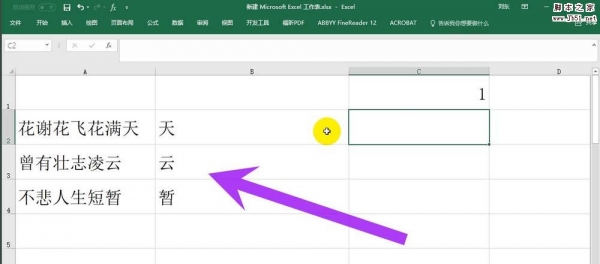 Excel2016怎么使用公式中函数计环引用功能?Excel2016表格数据想要进行迭代计算,该怎么办呢?这需要开启迭代计算,下面我们就来看看详细的教程,需要的朋友可以参考下2017-12-13
Excel2016怎么使用公式中函数计环引用功能?Excel2016表格数据想要进行迭代计算,该怎么办呢?这需要开启迭代计算,下面我们就来看看详细的教程,需要的朋友可以参考下2017-12-13 Excel2016数组公式怎么自定义名称?excel表格中的数据重视想要定义为名称,该怎么定义呢?下面我们就来看看详细的教程,需要的朋友可以参考下2017-12-13
Excel2016数组公式怎么自定义名称?excel表格中的数据重视想要定义为名称,该怎么定义呢?下面我们就来看看详细的教程,需要的朋友可以参考下2017-12-13
excel中如何锁定公式 防止excel公式被修改的设置方法
excel是我们常用的办公软件,当然在excel中会用到很多公式,那么excel中如何锁定公式?下面小编带来防止excel公式被修改的设置方法,希望对大家有所帮助2017-12-05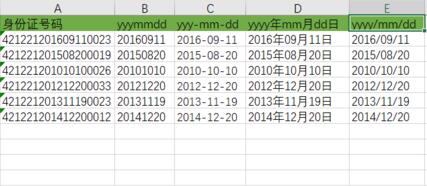 Excel表格怎样用公式提取身份证号里的出生年月日?下面和小编一起来看看吧2017-11-28
Excel表格怎样用公式提取身份证号里的出生年月日?下面和小编一起来看看吧2017-11-28



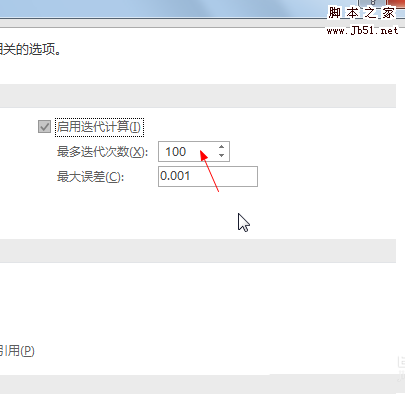
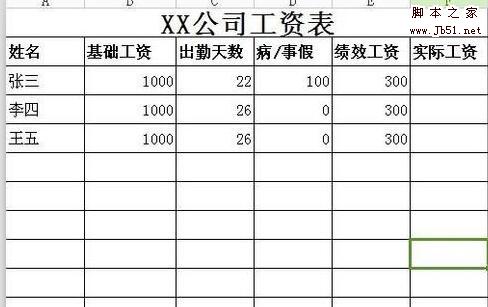
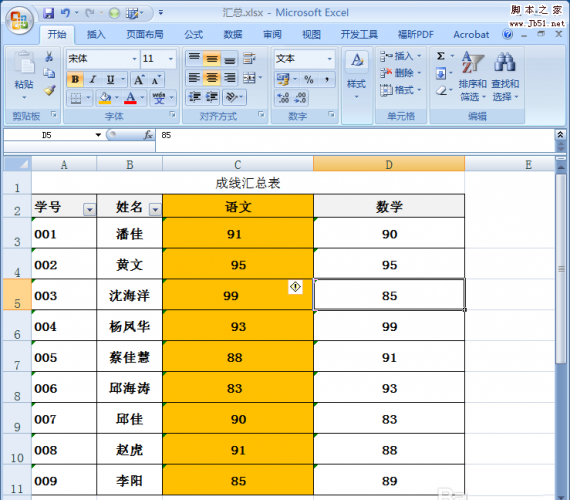



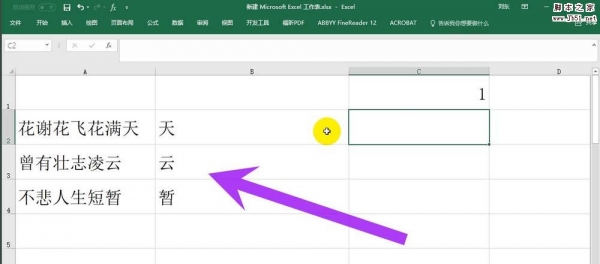


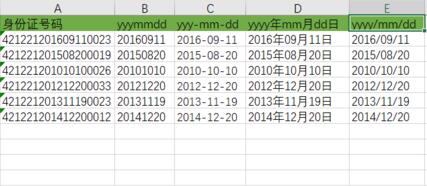
最新评论